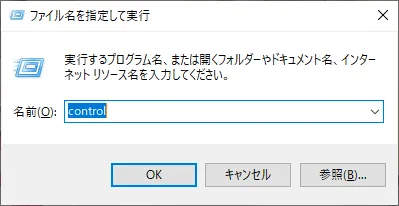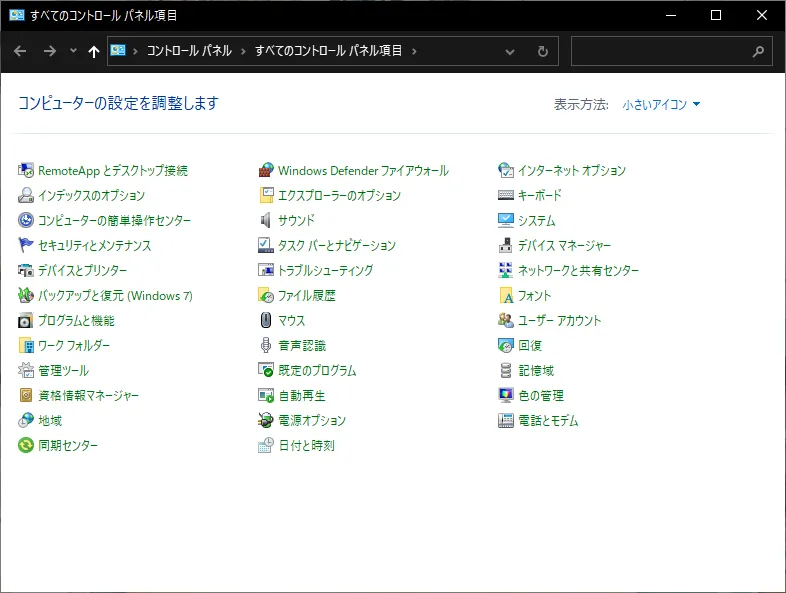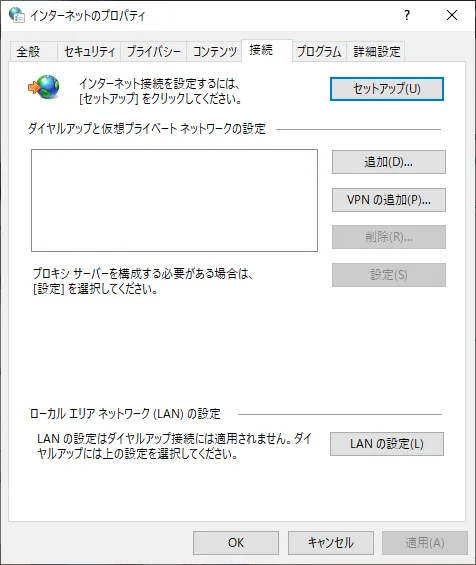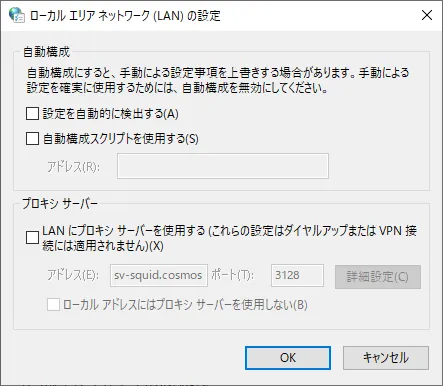Windows 10、Proxy 環境下で pip update がエラ-になる時の対応方法。
解決方法
- インタ-ネットオプションのプロキシ設定を解除
- pip.ini 作成
- タ-ミナルでアップデ-ト実行前に環境変数セット
1.インタ-ネットオプションのプロキシ設定を解除
『Windows キ- + R』 ⇒ 『ファイル名を指定して実行 “control”』 ⇒ 『インタ-ネットオプション』⇒『接続』⇒『LAN の設定』で表示される『ロ-カルエリアネットワ - ク (LAN) の設定』画面で設定済みのプロキシ設定をすべて解除する。
2.pip.ini 作成
『Windows キ- + R』で表示される『ファイル名を指定して実行』ダイアログにて『%APPDATA%』を入力して実行し、表示されたアプリケ-ションデ-タフォルダに『pip』フォルダを作成して下記内容の『pip.ini』ファイルを作成する。
[global]
trusted-host = pypi.python.org
pypi.org
files.pythonhosted.org
proxy = http://設定するプロキシサ-バの IP アドレス 又は ホスト名:ポ-ト番号/
2.タ-ミナルでアップデ-ト実行前に環境変数セット
pip update 実行前に下記コマンドを実行して環境変数をセットする。
set http_proxy=http://設定するプロキシサ-バの IP アドレス 又は ホスト名:ポ-ト番号 set https_proxy=http://設定するプロキシサ-バの IP アドレス 又は ホスト名:ポ-ト番号
最後に
こんなん、わかるか ( ^ω^)・・・
わかるひと しゅごい とおもった ( 小並感)
参考元
- Pip SSLError WRONG_VERSION_NUMBER under proxy
- Using pipenv behind a proxy
- Windows10でpip.ini(pip.conf)の配置場所